
Views: 1047
Настало время для изучения шины I2C. Изучать будем на примере работы с индикатором RET012864E. Что изменили со старой схемы:
В прошлой теме я затупил и не добавил подтягивающие резисторы которые необходимы для работы I2C интерфейса. Номинал резисторов может быть в пределах от 1,8к до 10к, в зависимости от скорости которую мы хотим использовать. Принцип простой скорость меньше сопротивление по больше, лично я на 400 кГц ставлю 1,8 к. В нашем контроллере подключение к шине строго к определенным ногам RB6 – SLK, RB4 – SDA.
Для начала самые элементарные понятия про интерфейс I2C.
I²C (IIC, англ. Inter-Integrated Circuit) — последовательная асимметричная шина для связи между интегральными схемами внутри электронных приборов. Использует две двунаправленные линии связи (SDA и SCL), применяется для соединения низкоскоростных периферийных компонентов с процессорами и микроконтроллерами. Разработана фирмой Philips Semiconductors в начале 1980-х как простая 8-битная шина внутренней связи для создания управляющей электроники. Была рассчитана на частоту 100 кГц. Из истории можно почитать в википедии.
Для нас самое главное понять как с этой шиной работать в самом простом варианте, т.е. имеется главное ведущее устройство и несколько подчиненных ведомых. Главное устройство обращается к подчиненным вызывая их по адресу. На шине существует два состояния старт и стоп, которые предназначены для начала и окончания коммуникаций.
Когда главное формирует на шине состояние старт, все периферийные устройства сразу напрягаются и слушают шину. после этого главное устройство начинает формировать адрес. Адрес обычно 7 бит (может и быть 10, это в расширенном варианте и меньше в зависимости от подчиненного устройства). Восьмой бит всегда говорит, чё хочет главное устройство, т.е. если этот бит “1” – значит главное хочет читать периферийное, если ноль, то наоборот, чего-то в него записать намерено.
При отправке каждого байта существует коммуникация в которой передающее устройство понимает, что данные достигли адресата, это 9 бит подтверждения. При помощи чтения этого бита передающее устройство может определить если на шине подчиненное с указанным адресом, выполнен прием данные и т.п.
После окончания передачи данных или при выявлении нестандартной ситуации главное устройство может сформировать на шине состояние СТОП, чем переведет все приемники подчиненных устройств в исходное состояние. вообще если чего-то главному не нравиться, то сразу СТОП и давай все сначала.
Эта глава будет не совсем благодарная, тут мы создадим программный код при помощи MCC, а также научимся его удалять.
Мы начнем с запуск нашего проекта, как после его загрузки, нажимаем на
Заглянем в окошко ресурсы устройства, нас интересует модуль MSSP, именно он в этом микроконтроллере может использоваться для работы как драйвер шины I2C.
Делаем на нем двойной клик и добавляем его в ресурсы нашего проекта
Справа в основном окне MCC откроются свойства
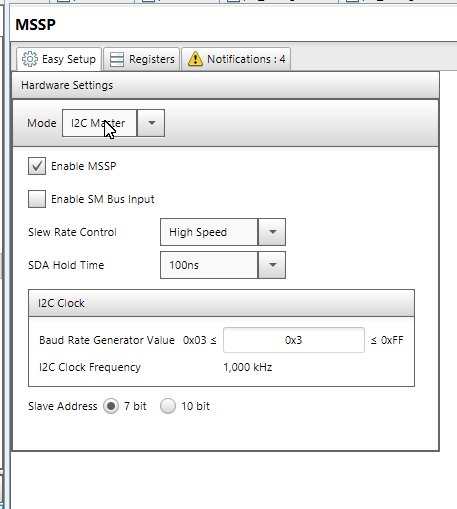 Проект в MPLABX должен быть выглядеть приблизительно так:
Проект в MPLABX должен быть выглядеть приблизительно так:
Первое если мы кликнем сюда, то увидим, что модуль может работать в двух режимах, I2C и SPI, при этом может быть как ведущим (мастер) таки ведомым (слэв).
Мы используем индикатор с I2C интерфейсом, поэтому выбираем I2C Master. Птичку Enable MSSP оставляем (а иначе зачем вся эта затея, модуль включен), Siew Rate Control в режиме высокая скорость (High Speed). Время удержания шины данных 100ns. Для скорости 400 кГц, необходимо выставить значение 0x9.
Результат сразу видно в строке I2C Clock Fequency. Жаль конечно, что нет обратной функции, поставить частоту и получить значение делителя. Но стандартные значения можно взять из описания:
У нас тактовая 16 МГц – значение делителя 0x9.
Перейдем к закладке регистры, в нем ничего изменять не будем
С генерируем изменения для это нажимает на
Ждем окончания, получим сообщение
В нашем проекте добавятся два новых файла I2C.c и I2C.h. Перейдём в окно проекта:
Просмотрим наши файлы:
I2C.h
МСС предоставила нам функции для работы с I2C шиной. Эти функции универсальные и предназначены для решения многих задач.
В файле i2c.h приведены примеры использования функций, что тоже интересно.
void I2C_Initialize(void) – инициализация модуля.
Эта процедура инициализирует модуль i2c для работы. Она должна быть вызвана перед любой другой функцией I2C. Эта процедура должна вызываться только один раз во время инициализации системы.
Основные рабочие функции это запись и чтение из подчиненного устройства расположенного на шине.
void I2C_MasterWrite( uint8_t *pdata, uint8_t length, uint16_t address, I2C_MESSAGE_STATUS *pstatus);
Эта функция подготавливает блок запроса транзакции, а затем вставляет его в очередь i2c, ожидает завершения операции и возвращает результат.
void I2C_MasterRead( uint8_t *pdata, uint8_t length, uint16_t address, I2C_MESSAGE_STATUS *pstatus);
Дополнительные функции которые предназначены для поддержки и являющихся составной частью основных функций.
void I2C_MasterTRBInsert( uint8_t count, I2C_TRANSACTION_REQUEST_BLOCK *ptrb_list, I2C_MESSAGE_STATUS *pflag);
void I2C_MasterReadTRBBuild( I2C_TRANSACTION_REQUEST_BLOCK *ptrb, uint8_t *pdata, uint8_t length, uint16_t address);
bool I2C_MasterQueueIsEmpty(void); //
bool I2C_MasterQueueIsFull(void); //
void I2C_BusCollisionISR( void ); //
void I2C_ISR ( void ); // основной функциональный модуль обработки данных
В файле interrupt_manager.c будет встроен механизм обработки прерываний от функций I2C
void interrupt INTERRUPT_InterruptManager (void)
{
// interrupt handler
if(INTCONbits.TMR0IE == 1 && INTCONbits.TMR0IF == 1)
{
TMR0_ISR();
}
else if(INTCONbits.PEIE == 1 && PIE2bits.BCL1IE == 1 && PIR2bits.BCL1IF == 1)
{
I2C_BusCollisionISR();
}
else if(INTCONbits.PEIE == 1 && PIE1bits.SSP1IE == 1 && PIR1bits.SSP1IF == 1)
{
I2C_ISR();
}
else if(INTCONbits.IOCIE == 1 && INTCONbits.IOCIF == 1)
{
PIN_MANAGER_IOC();
}
else
{
//Unhandled Interrupt
}
}
/**
End of File
*/
Из описания библиотеки её удобно использовать, для обмена данными со внешней памятью.
Но мне кажется, что использование такой библиотеки для управления индикатором немного накладно, поэтому попробуем создать свою библиотеку и использовать её совместно с проектом.
Для начала выполним операцию “удаления” модуля MCC, для этого вызовем MCC (если мы только загрузили проект)
В окне ресурсы проекта выберем модуль MSSP и нажмем на крестик (удаление модуля)
Откроется модальное окно, предупреждения удаления из проета модуля, нажимаем Да. В окне ресурсы проекта модуль MSSP исчезнет
MCC выполнить удаление записей относящихся к модулю MCC из файлов проекта, но файлы библиотеки будут присутствовать в проекте из придется удалить в ручную:
Аналогичную операцию, надо будет выполнить и с файлом I2C.c.
Так мы настроили I2C при помощи MCC и удалили, а теперь придется разобраться как все это сделать самостоятельно.
Для начала зайдем в папку проекта и удалим файлы I2C созданные MCC, пока они нам не понадобятся.
Создадим папку I2C_XC8 в ней мы будем хранить файлы нашей библиотеки:
В нашем проекте откроем папку Heades Files и выполним следующие операции по добавлению нашего каталога, правой кнопкой мыши, вызываем контекстное меню , нем выбираем добавить папки:
Откроется диалоговое окно, нажимает кнопку добавить папку:
В открывшемся окне проводника выберем нашу новую папку:
Папка будет добавлена в список, на этом этапе при необходимости можно добавить несколько папок, но у нас такая задача пока не стоит ,нажимаем добавить:
И у нас должно выполниться изменение в проекте:
Теперь выберем каталог Sourse Files и выполним аналогичные действия по добавлению нашего каталога и суда, проект должен быть выглядеть так:
Теперь создаем заголовочный и рабочий файл, в которых мы создадим библиотеку для работы с шиной I2C, для этого выберем нашу новую папку и вызовем контекстное меню, в нем выберем НОВЫЙ и далее ЗАГОЛОВОЧНЫЙ файл для XC8:
Откроется диалоговое окно:
Изменим имя файла на I2C и нажмем финиш
MPLAB X сразу откроет наш файл. Проведем аналогичную операцию для создания рабочего файла:
Аналогично откроется окно
Изменим имя файла и нажмем финиш
После чего рабочий проект примет вид:
В следующей части писать самостоятельно саму библиотеку для работы с шиной I2C…
Это может быть интересно
 The art of DJViews: 108 The art of DJ. The art of DJ has gained wide popularity. Today, a DJ is not just someone whose task is to mix tracks; a DJ is …
The art of DJViews: 108 The art of DJ. The art of DJ has gained wide popularity. Today, a DJ is not just someone whose task is to mix tracks; a DJ is …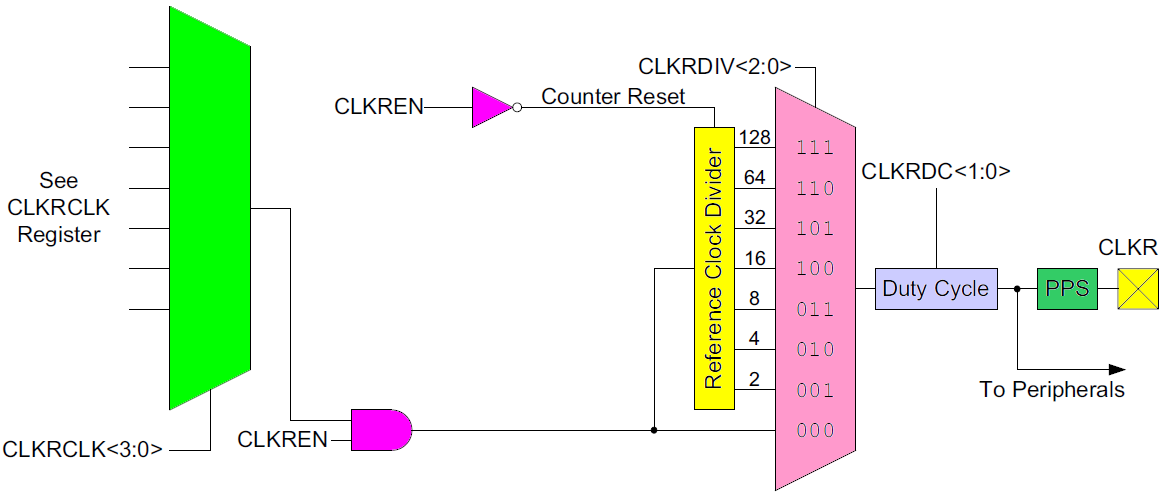 REFERENCE CLOCK OUTPUT MODULEViews: 506 REFERENCE CLOCK OUTPUT MODULE Модуль формирования опорного тактового сигнала Модуль опорного тактового сигнала обеспечивает возможность посылать сигнал синхронизации на тактовый опорный выходной контакт или контакты (CLKR) в зависимости от …
REFERENCE CLOCK OUTPUT MODULEViews: 506 REFERENCE CLOCK OUTPUT MODULE Модуль формирования опорного тактового сигнала Модуль опорного тактового сигнала обеспечивает возможность посылать сигнал синхронизации на тактовый опорный выходной контакт или контакты (CLKR) в зависимости от … Проект с использованием MCC часть 09Views: 911 Эта часть будет посвящена созданию практического проекта управления освещение. Тех задание: Два выхода управления ШИМ – светодиодным освещением. Две кнопки управления, каждая кнопка управляет, своим каналом, логика самая …
Проект с использованием MCC часть 09Views: 911 Эта часть будет посвящена созданию практического проекта управления освещение. Тех задание: Два выхода управления ШИМ – светодиодным освещением. Две кнопки управления, каждая кнопка управляет, своим каналом, логика самая … LCD индикаторы на драйвере ML1001Views: 1885 ML1001 – статический LCD GOG (чип в стекле) драйвер для 40-сегментного LCD в позолоченном противоударном исполнении. На них можно каскадно строить цельные из 80 или 120 сегментов LCD индикаторы. …
LCD индикаторы на драйвере ML1001Views: 1885 ML1001 – статический LCD GOG (чип в стекле) драйвер для 40-сегментного LCD в позолоченном противоударном исполнении. На них можно каскадно строить цельные из 80 или 120 сегментов LCD индикаторы. … Стабилизатор тока для светодиодов SN3350Views: 2601 SN3350 ближайший аналог ZXLD1350 Как собрать готовый вариант, читайте во второй части – http://catcatcat.d-lan.dp.ua/stabilizator-toka-na-sn3350-chast-2/ 40V драйвер светодиодов с внутренним ключом SN3350 – импульсный понижающий преобразователь, разработанный для того, чтобы эффективно управлять одним или …
Стабилизатор тока для светодиодов SN3350Views: 2601 SN3350 ближайший аналог ZXLD1350 Как собрать готовый вариант, читайте во второй части – http://catcatcat.d-lan.dp.ua/stabilizator-toka-na-sn3350-chast-2/ 40V драйвер светодиодов с внутренним ключом SN3350 – импульсный понижающий преобразователь, разработанный для того, чтобы эффективно управлять одним или … Altium Designer my Libraries, Project templates, System settings by Catcatcat V24.0 PROViews: 241 Назвемо цей варіант поновлення для професіоналів і не тільки. Що нового? 1. Повністю змінено структуру параметрів бази даних компонента. Це дозволило повноцінної роботи Актив ВОМ. Ви відразу отримуєте …
Altium Designer my Libraries, Project templates, System settings by Catcatcat V24.0 PROViews: 241 Назвемо цей варіант поновлення для професіоналів і не тільки. Що нового? 1. Повністю змінено структуру параметрів бази даних компонента. Це дозволило повноцінної роботи Актив ВОМ. Ви відразу отримуєте … TDA7294 part 2Views: 435 Це друга частина проекту TDA7294, початок дивись тут. Тут ви знайдете повністю проект високоякісного підсилювача на TDA7294, схема, 3D моделі, гербер файли для виготовлення друкованої плати. І звичайно …
TDA7294 part 2Views: 435 Це друга частина проекту TDA7294, початок дивись тут. Тут ви знайдете повністю проект високоякісного підсилювача на TDA7294, схема, 3D моделі, гербер файли для виготовлення друкованої плати. І звичайно … Стробоскоп для автомобиляViews: 2170 Одним из популярных решений светового тюнинга автомобиля, мотоцикла или скутера стал эффект – “полицейский стробоскоп“. На база платы ch-c0050 реализовано несколько проектов. В этой статье приводятся две версии …
Стробоскоп для автомобиляViews: 2170 Одним из популярных решений светового тюнинга автомобиля, мотоцикла или скутера стал эффект – “полицейский стробоскоп“. На база платы ch-c0050 реализовано несколько проектов. В этой статье приводятся две версии … Moving average – скользящее среднееViews: 2246 Скользящая средняя, скользящее среднее (англ. moving average, MA) — общее название для семейства функций, значения которых в каждой точке определения равны среднему значению исходной функции за предыдущий период. Скользящие средние обычно используются с данными временных рядов для сглаживания …
Moving average – скользящее среднееViews: 2246 Скользящая средняя, скользящее среднее (англ. moving average, MA) — общее название для семейства функций, значения которых в каждой точке определения равны среднему значению исходной функции за предыдущий период. Скользящие средние обычно используются с данными временных рядов для сглаживания … Проект с использованием MCC часть 01Views: 2540 Для изучения MCC я выбрал простой контроллер PIC16F1509. Выбор его был обусловлен богатой новой периферией которую можно изучить. Для начала была собрана схема на макетной плате Внешний вид …
Проект с использованием MCC часть 01Views: 2540 Для изучения MCC я выбрал простой контроллер PIC16F1509. Выбор его был обусловлен богатой новой периферией которую можно изучить. Для начала была собрана схема на макетной плате Внешний вид …


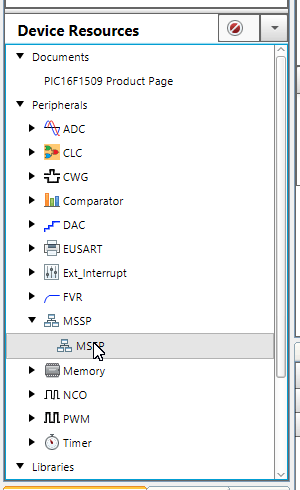

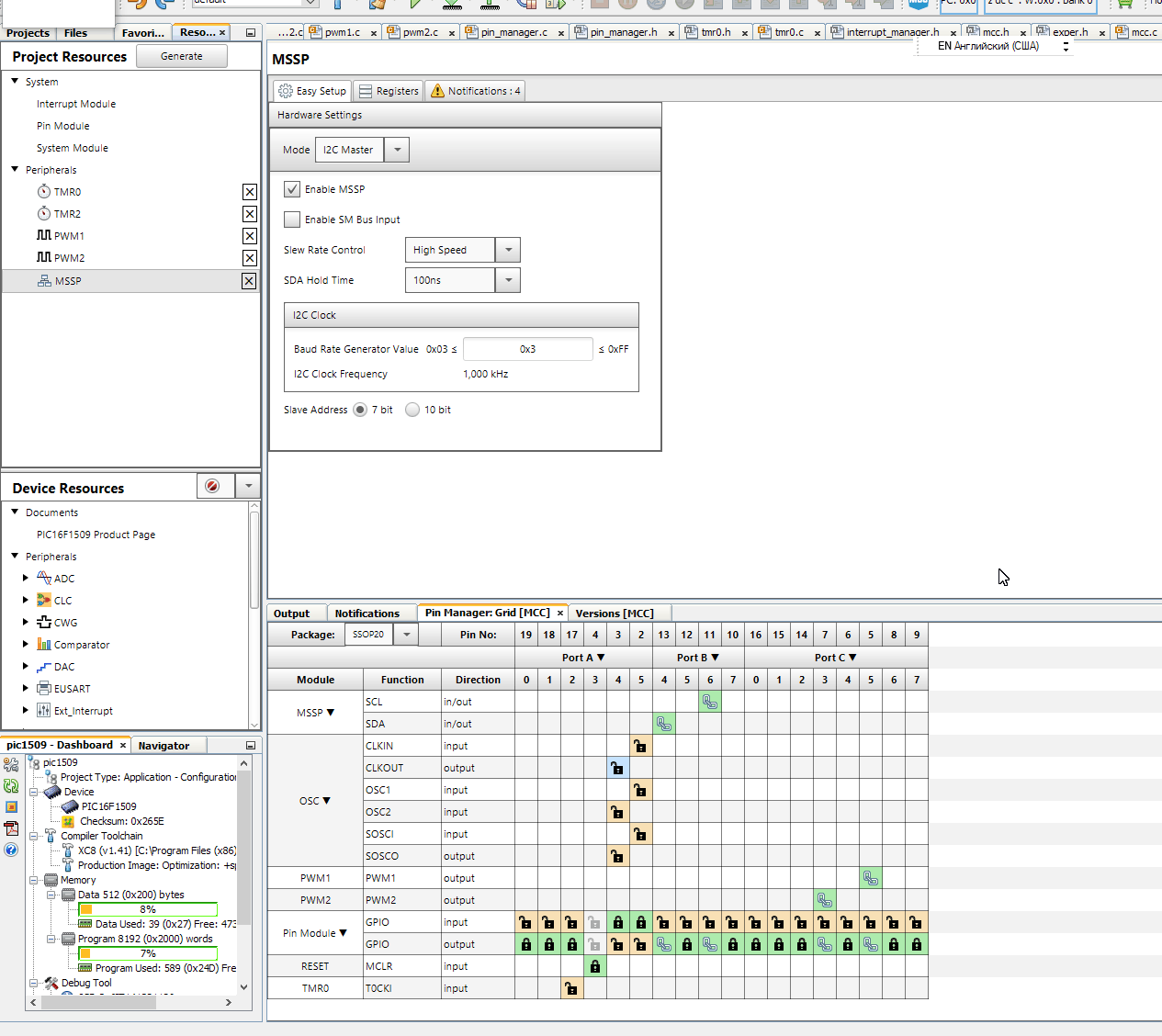
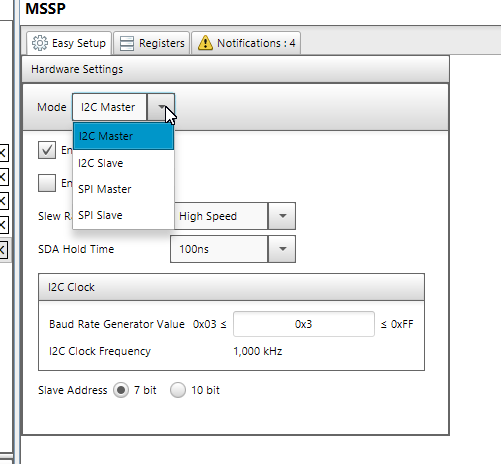
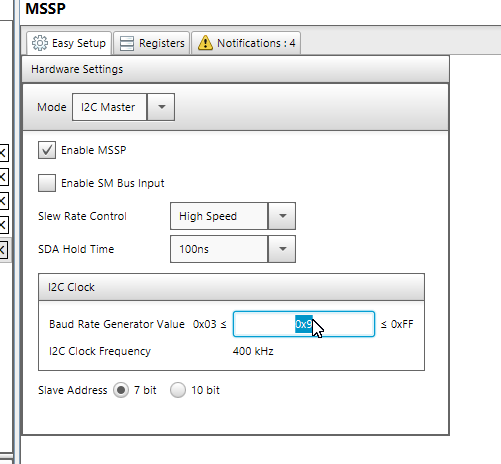
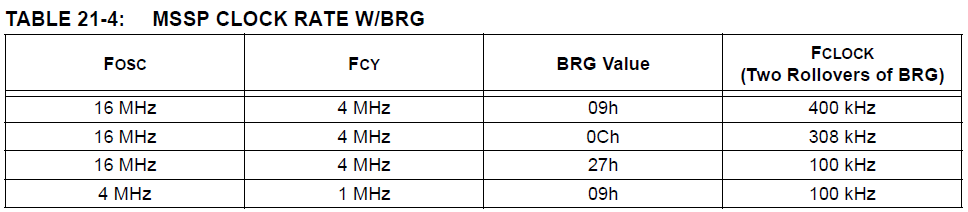
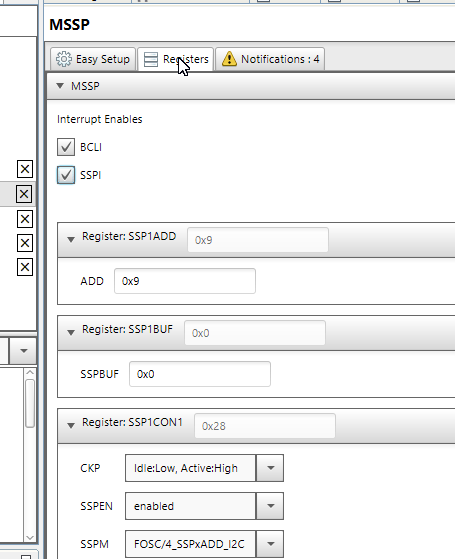


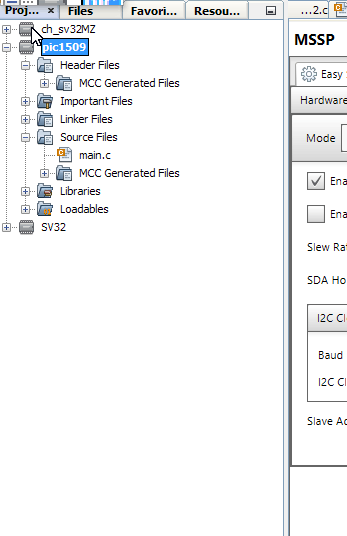
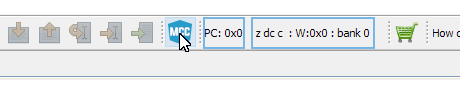
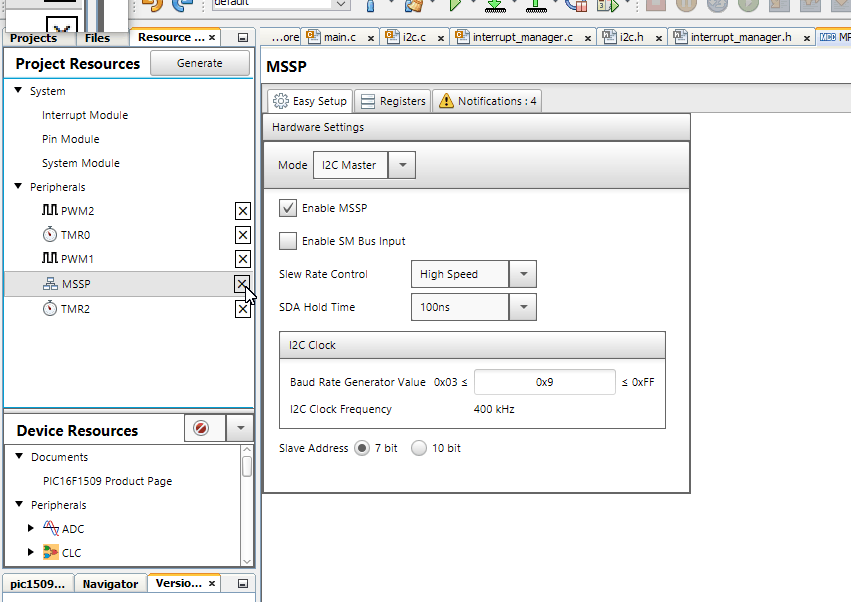
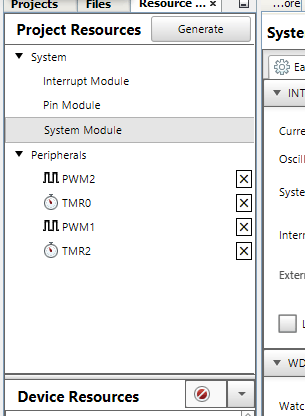
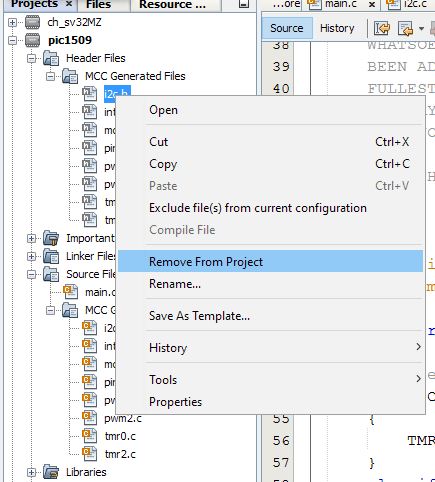
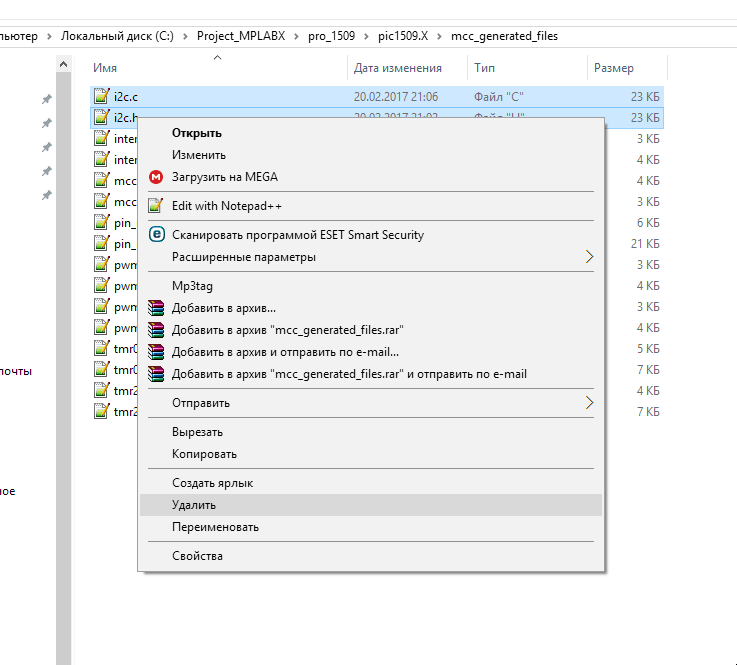
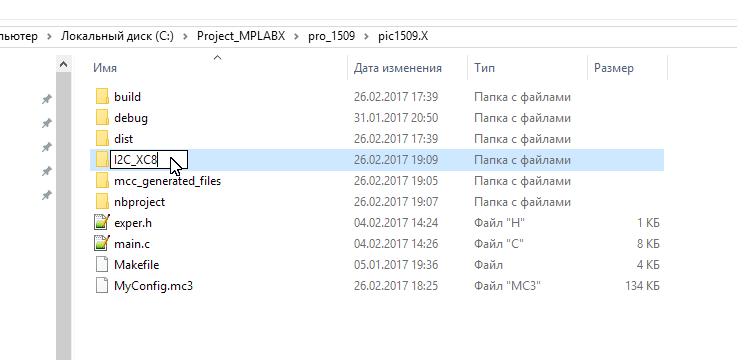
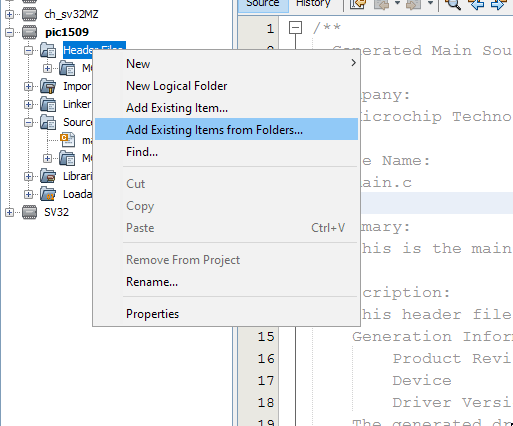
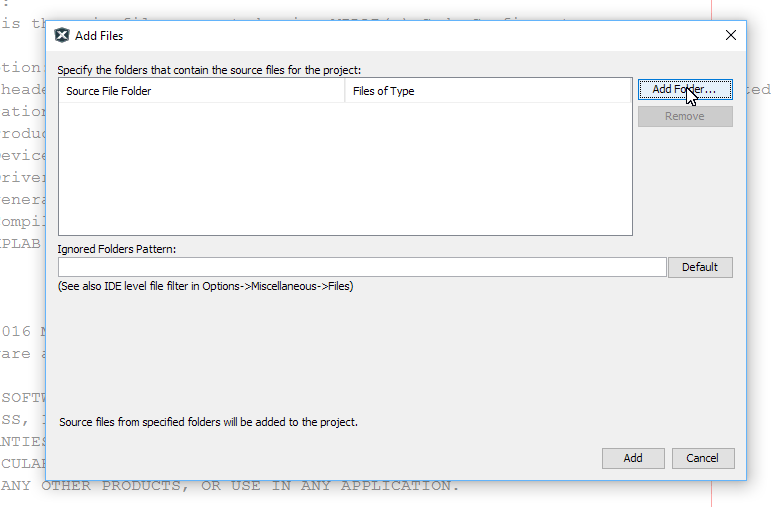
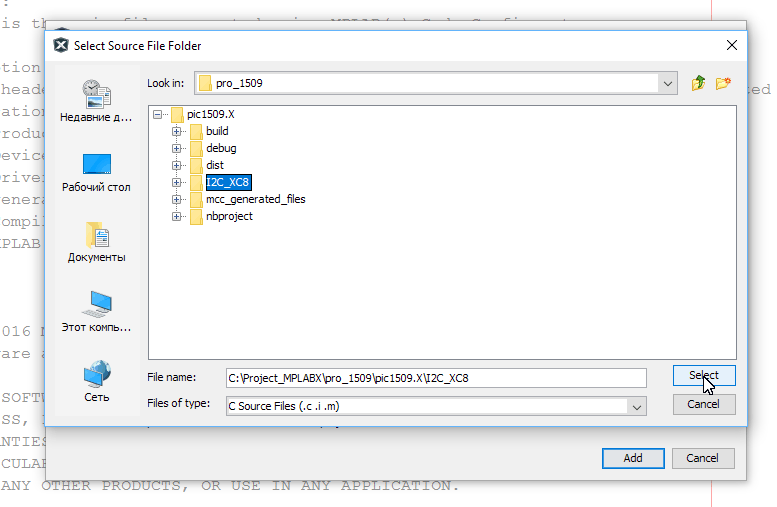
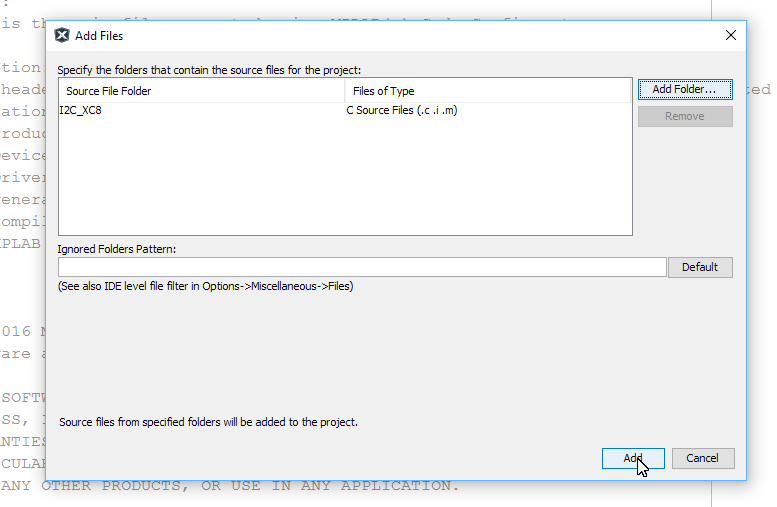
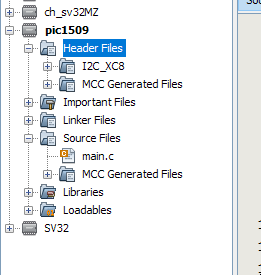
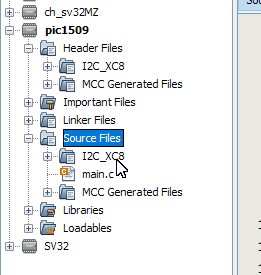
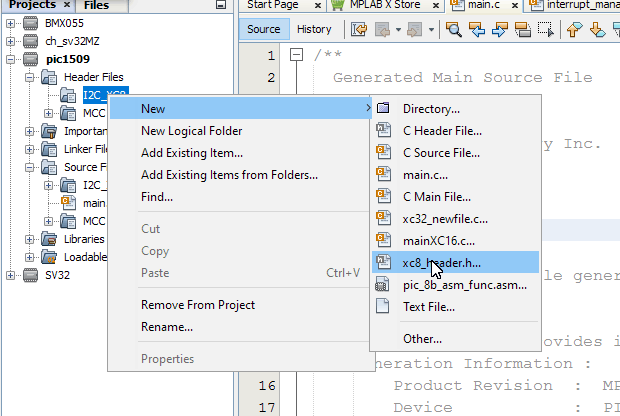
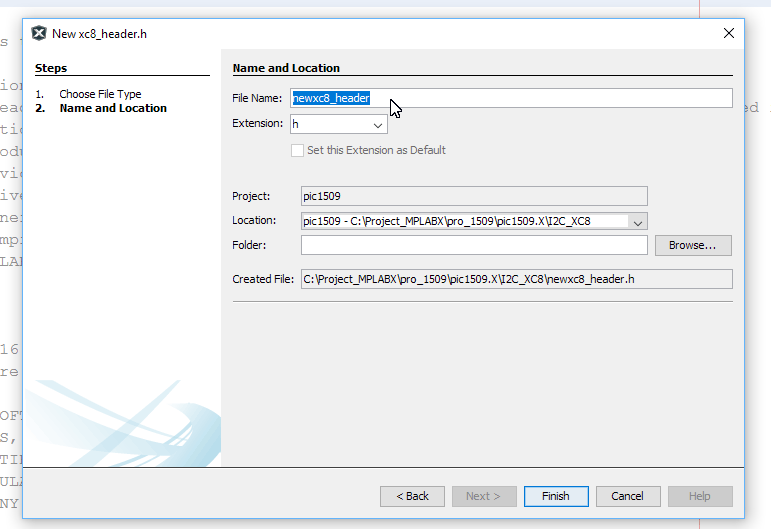
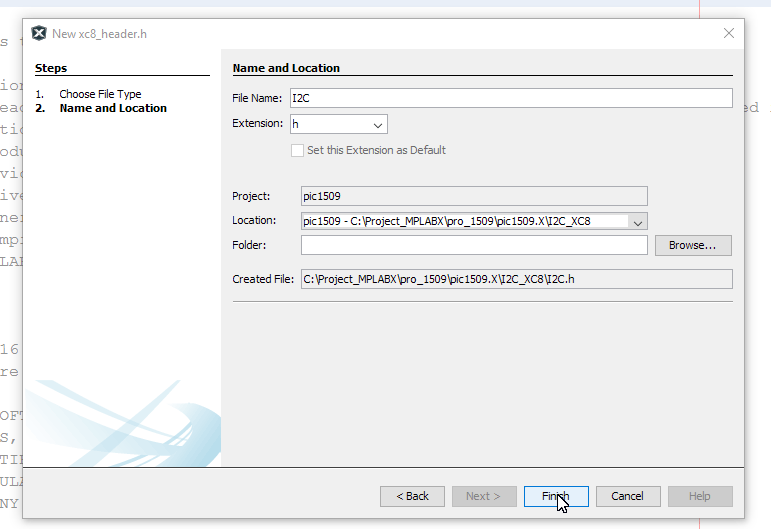

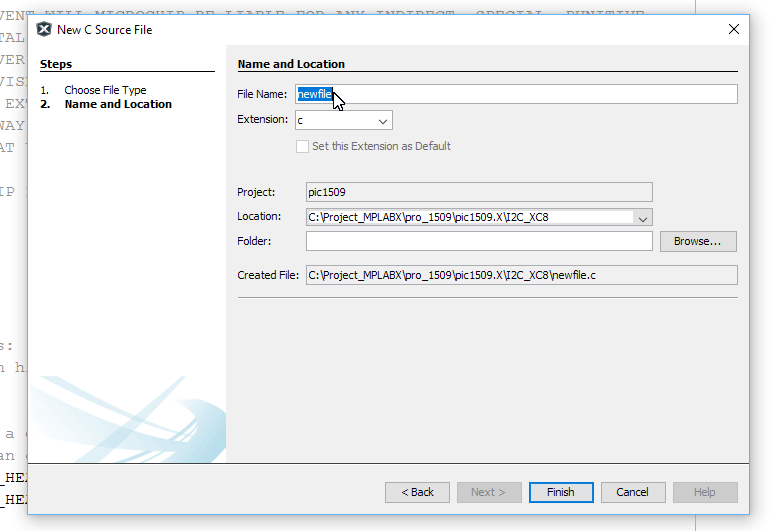
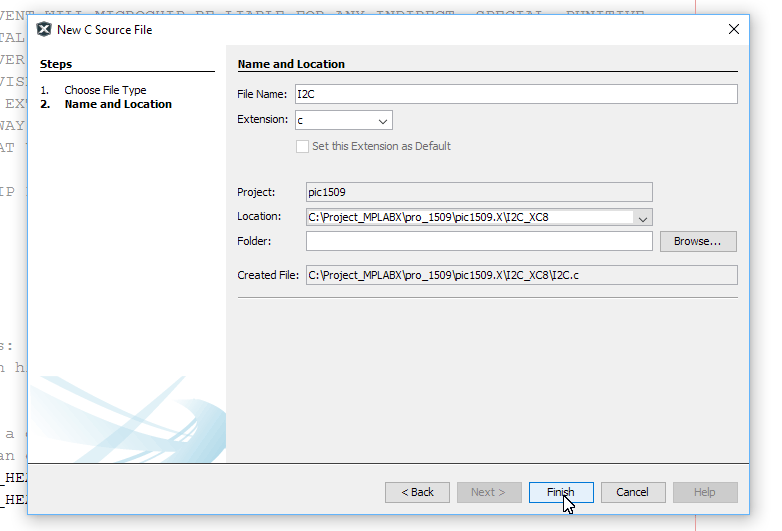

Комментарии